Könnyű és gyors Android Root útmutató

Miután rootoltad az Android telefonod, teljes rendszerhozzáférésed lesz, és számos olyan alkalmazást futtathatsz, amelyek root hozzáférést igényelnek.
Mi az internetes adatvédelem?
Az internetes adatvédelem az Ön interneten elérhető adatainak biztonsági szintje. Az online adatvédelem magában foglal minden olyan tényezőt, technikát és technológiát, amelyet a személyes adatok védelmére használnak, beleértve a hitelesítő adatokat, beállításokat és bármilyen kommunikációt. Az internetes adatvédelem két jelentős okból sérül:
Ezek a problémák csak akkor fordulnak elő, ha csatlakozunk az internethez. Az interneten való böngészésre használt leggyakoribb eszköz a webböngésző . De mi van akkor, ha webböngészőink cookie-k és gyorsítótár formájában gyűjtik a tárolt adatokat a számítógépeinken? A megoldás tehát egy biztonságos böngésző használata, amely egyáltalán nem tárol adatokat, és innen kell letöltenünk a Tor Browser for Android programot.
A Tor onion Browser for Android egy olyan webböngésző, mint a Google Chrome , a Mozilla Firefox, a Microsoft Edge, de óriási különbséggel. Úgy fejlesztették ki, hogy szem előtt tartva az egyik fő tényezőt, a felhasználó magánéletét . A Tor Browser for Android minden meglátogatott webhelyet elkülönít, hogy ne kapjon felesleges hirdetéseket, és az összes cookie törlődik, amikor kilép a munkamenetből. Minden olyan harmadik féltől származó nyomkövető, amely a felhasználó böngészési szokásait vagy kapcsolatait figyeli, le van tiltva. Ezenkívül lehetővé teszi a felhasználók számára, hogy böngésszenek az internetszolgáltató által letiltott webhelyeken, és blokkol minden további kiegészítőt és bővítményt, mint például a Flash, QuickTime, Real Player stb., amelyek felfedhetik IP-címét bizonyos adatokat gyűjtő ügynökségek számára.
Olvassa el még: Tippek az online magánélet védelméhez.
Hogyan működik a Tor böngésző Androidra?

A Tor Browser for Android ugyanúgy működik, mint a váltóverseny. A Tor böngészőt Androidra telepítheti a Google Play Áruházból. A váltóversenyben a stafétabotot egyik futó a másiknak adja át, amíg az utolsó futó célba nem ér. Hasonlóképpen, a stafétabot vagy a webhely kérése elhagyja számítógépét, titkosításon megy keresztül, és háromszor halad át a Tor hálózaton, minden alkalommal más-más titkosítással, ami lehetetlenné teszi az adatáramlás nyomon követését. Az adatok három átjárón való áthaladás után eljutnak a Tor kliens-szerverhez, amely feldolgozza a kérést, és ugyanazon a három titkosított csatornán keresztül visszaküldi a felhasználó számítógépére és visszafejti, így a felhasználó megtekintheti az általa kezelt weboldalt. kérte a lány.
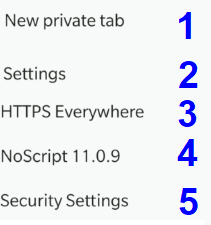
A biztonság az Android fejlesztők számára készült Tor onion Browser fő prioritása, és 5 lehetőség kínálkozik a biztonság megvalósítására internetböngészés közben. Telepítse a Tor böngészőt Androidra most, és használja ezeket a funkciókat.
Új privát lap. Ez a lap nem ment el semmilyen adatot cookie-k vagy gyorsítótár formájában Android-eszközén vagy bárhol a hálózaton.
Beállítások. A felhasználók törölhetik a helyi tárhelyen felhalmozott személyes adatokat, kezelhetik a bejelentkezéseket, engedélyezhetik/letilthatják a cookie-kat, javaslatokat jeleníthetnek meg, ha szükséges, és válthatnak számos lehetőség között.
HTTPS mindenhol. A HTTPS a „Hypertext Transfer Protocol Secure” rövidítése, amely biztosítja, hogy csak biztonságos webhelyekhez férhessen hozzá.
Nincs Script. Ez lehetővé teszi a felhasználó számára, hogy letiltja a szkriptek futtatását a webhelyen. A webhelyfejlesztők néha beágyazhatnak egy webhelyet olyan szkriptekkel, amelyek megkönnyítik a böngésző működését, és ezzel egyidejűleg felhasználói információkat gyűjthetnek, például tartózkodási hely, korcsoport, nem stb.
Biztonsági beállítások. Ezek a beállítások lehetővé teszik a felhasználó számára, hogy még biztonságosabbá tegye a böngészést azáltal, hogy minden webhelyen letiltja a JavaScriptet, letiltja az egyes betűtípusokat, ikonokat és szimbólumokat. A weboldal statikus verzióban töltődik be, az audio- és videotartalmak nem játszódnak le automatikusan, hanem felhasználói beavatkozást igényelnek az induláshoz.
Hirdetésmentes böngészés. Miután telepítette a Tor böngészőt Androidra, megszabadulhat a bosszantó hirdetésektől az internet böngészése közben. A Tor böngésző blokkolja a harmadik féltől származó nyomkövetőket, és biztonságossá teszi a böngészőt.
Több titkosítási réteg. A felhasználók biztonsága érdekében a Tor böngésző három rétegből továbbítja a forgalmat a különböző szerverekről. Ennek célja, hogy nagyobb védelmet nyújtson, és elkerülje az online nyomkövetőket.
A Tor böngésző használata Androidhoz
A Tor Browser APK-t letöltheti a Google Play Áruházból, ha rákeres a Play Áruház alkalmazásban, vagy kattintson ide. Telepítse a Tor böngészőt Androidra, és kövesse az alábbi lépéseket:
1. lépés Érintse meg a Tor Browser for Android parancsikont.
2. lépés: Megjelenik egy lila képernyő „ Onion ” logóval, alatta pedig egy Csatlakozás gomb. Érintse meg a Csatlakozás gombot.
3. lépés: Miután megérinti a Csatlakozás gombot, a Tor onion böngésző Androidhoz megpróbál csatlakozni a hálózatához. Ez eltart néhány másodpercig, és ha sikeres, akkor betölti a kezdőlapját, amelyen megjelenik a Take Back The Internet With Tor.
4. lépés: A legfelső, bal oldalon a következő szavakat találja: „about: tor”. Érintse meg egyszer ezeket a szavakat, és törölje ki. Ez az a címsor, ahol meg kell adnia a meglátogatni kívánt webhely URL-jét.
Megjegyzés: A Tor böngésző APK alapértelmezés szerint nem ad keresési javaslatokat. Ha engedélyezni szeretné őket, kattintson a három pontra a Tor onion Browser for Android képernyő jobb felső sarkában, és válassza a Beállítások lehetőséget. Engedélyezheti őket a " Keresés " opciókból.
Az Android Tor böngészőjének használata privát módban
A Tor Browser for Android azért jött létre, hogy megőrizzük adatvédelmét, és ne jelenítsen meg nekünk korábbi kereséseinken alapuló találatokat. Valódi keresési eredményeket ad nekünk a többi böngészőhöz képest , amelyek manipulálják az adatokat, és a múltbeli kereséseink és a korábban meglátogatott webhelyek elemzésével megmutatják, mit szeretnénk látni. Természetesen nem gyűjti ezeket az adatokat, és nem küldi el csúcskategóriás mesterséges intelligencia-szervereknek feldolgozásra, ahogy azt más böngészők teszik. A szörfözési sebesség növelése érdekében azonban a Tor Browser APK helyben menti az adatokat a telefonra. Az eszközön történő adatgyűjtés megakadályozása érdekében javasoljuk, hogy privát munkamenetet használjon, amely kezdeményezéskor üres, leállításakor pedig minden adatot töröl. Az alábbiakban felsoroljuk a Tor onion Browser for Android privát módban való használatának lépéseit, de először telepítse a Tor Browser for Androidot:
1. lépés: Indítsa el a Tor Browser for Android alkalmazást.
2. lépés Érintse meg a Csatlakozás gombot.
3. lépés: Csatlakozás után érintse meg a három pontot a képernyő jobb felső sarkában, és megjelenik a lehetőségek listája.
4. lépés Érintse meg az Új privát fület. Ezen a lapon kezdheti el a böngészést.
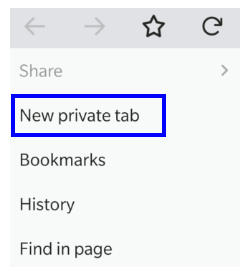
Megjegyzés: Az Új privát lap nem tárol előzményeket, cookie-kat, gyorsítótárat és egyéb adatokat az eszközén vagy a világ bármely szerverén.
Hogyan lehet törölni a privát adatokat az Android Tor böngészőben?
Megjegyzés: Az Új privát lap nem tárol előzményeket, cookie-kat, gyorsítótárat és egyéb adatokat az eszközén vagy a világ bármely szerverén.
Hogyan lehet törölni a privát adatokat az Android Tor böngészőben?
Ha a normál módot használta a Tor onion Browser for Androidban, akkor törölnie kell a számítógépén tárolt összes szörfözési adatot. Van egy gyors és egyszerű módja ennek.
1. lépés Nyissa meg a Tor Browser APK for Android alkalmazást, és csatlakoztassa.
2. lépés Kattintson a három pontra a képernyő jobb felső sarkában, és érintse meg a Beállítások elemet.
3. lépés: A Beállítások menü opciói közül keresse meg a Privát adatok törlése lehetőséget, és érintse meg azt. Ezután megjelenik a telefon helyi tárhelyéről törölni kívánt opciók listája.
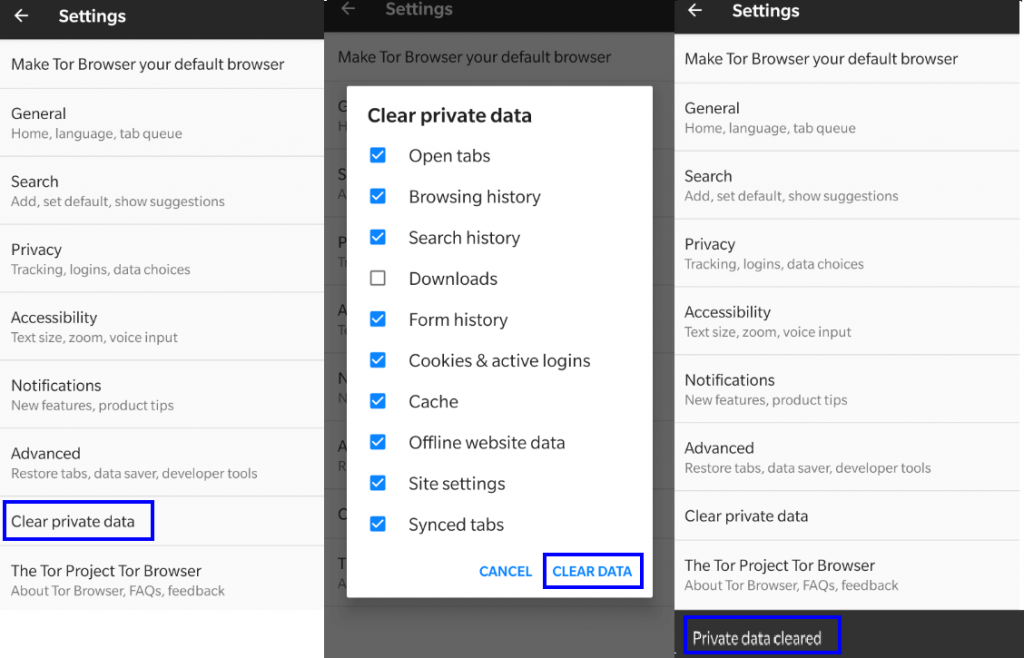
4. lépés. Jelölje be a törölni kívánt opciók melletti négyzeteket, és érintse meg az Adatok törlése elemet a képernyő alján.
5. lépés: Megerősítő üzenetet fog kapni, amely jelzi, hogy az adatokat törölték.
Az Ön gondolatai az Android Tor böngészővel kapcsolatban
Az adatvédelem a legkritikusabb tényező az internetböngészés során. A Tor Browser for Android használata azonban nem ad jogot olyan webhelyek böngészésére, amelyeket nem kellene. Ne feledje, a digitalizáció első törvénye kimondja, hogy az interneten minden lépést rögzítenek valahol, és szükség esetén beszerezhetők. A Tor onion Browser for Android nem garantálja a 100%-os anonimitást, de segíthet elkerülni a nyomkövetőket, amelyek nyomon követik a böngészési mozgásokat, hogy megfigyeljenek egy mintát és elősegítsék az e-kereskedelmet.
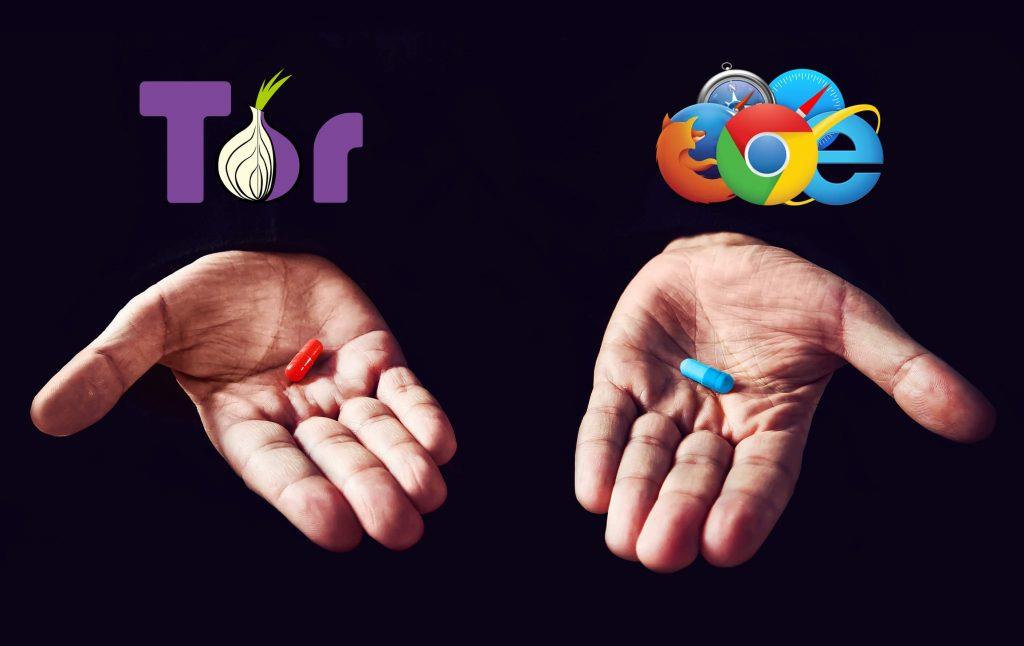
Mióta letöltöttem a Tor Browser APK-t, ismeretlennek találtam a webhely eredeti tartalmát, mivel már nincs testreszabva a keresési előzményeim és a böngészési eredményeim szerint. Például korábban, amikor megnyitottam az Amazon.com webhelyet a Chrome böngészőmben, a kosaramban vagy a kívánságlistámban tárolt termékekhez és ajánlatokhoz kaptam termékeket és ajánlatokat. De ez már nem így van a Tor Browser for Android esetében, és az alapértelmezett Amazon.com webhelyet jeleníti meg, amelyet inkognitó böngészőben vagy más olyan eszközön tapasztalhat, amelyen nincs bejelentkezve. Még mindig szeretem a Google Chrome-omat, mivel világot teremt csak az én szükségleteimet szolgálta ki, de aztán úgy döntöttem, hogy a Red Pill-t választom, mivel ez mind egy Mátrix volt, amit meg kell törni. Mondja el, melyik tablettát szeretné bevenni, vagy egyszerű szavakkal
Kapcsolódó témák -
15 legjobb ingyenes Android-tisztító alkalmazás a teljesítmény felgyorsítására és növelésére [2020].
A 13 leggyorsabb Android-indító 2020-ban.
A 15 legjobb Android-optimalizáló és -erősítő alkalmazás (2020).
10+ legjobb képernyőrögzítő alkalmazás hanggal (ingyenes és fizetős) Androidra.
Rendezzen minden idők legjobb Android-alkalmazásait (ingyenes/fizetős).
Miután rootoltad az Android telefonod, teljes rendszerhozzáférésed lesz, és számos olyan alkalmazást futtathatsz, amelyek root hozzáférést igényelnek.
Az Android telefonodon található gombok nem csak a hangerő szabályozására vagy a képernyő felébresztésére szolgálnak. Néhány egyszerű módosítással gyorsbillentyűkké válhatnak egy gyors fotó készítéséhez, zeneszámok átugrásához, alkalmazások elindításához vagy akár a vészhelyzeti funkciók aktiválásához.
Ha a munkahelyeden hagytad a laptopodat, és sürgős jelentést kell küldened a főnöködnek, mit tehetsz? Használd az okostelefonodat. Még kifinomultabb megoldás, ha telefonodat számítógéppé alakítod, hogy könnyebben végezhess több feladatot egyszerre.
Az Android 16 zárképernyő-widgetekkel rendelkezik, amelyekkel tetszés szerint módosíthatja a zárképernyőt, így a zárképernyő sokkal hasznosabb.
Az Android kép a képben módjával lekicsinyítheted a videót, és kép a képben módban nézheted meg, így egy másik felületen nézheted meg, így más dolgokat is csinálhatsz.
A videók szerkesztése Androidon egyszerűvé válik a cikkben felsorolt legjobb videószerkesztő alkalmazásoknak és szoftvereknek köszönhetően. Gondoskodj róla, hogy gyönyörű, varázslatos és elegáns fotóid legyenek, amelyeket megoszthatsz barátaiddal a Facebookon vagy az Instagramon.
Az Android Debug Bridge (ADB) egy hatékony és sokoldalú eszköz, amely számos dolgot lehetővé tesz, például naplók keresését, alkalmazások telepítését és eltávolítását, fájlok átvitelét, egyéni ROM-ok rootolását és flashelését, valamint eszközmentések létrehozását.
Automatikusan kattintó alkalmazásokkal. Nem kell sokat tenned játékok, alkalmazások vagy az eszközön elérhető feladatok használata közben.
Bár nincs varázsmegoldás, a készülék töltésének, használatának és tárolásának apró változtatásai nagyban befolyásolhatják az akkumulátor élettartamának lassítását.
A telefon, amit sokan most szeretnek, a OnePlus 13, mert a kiváló hardver mellett egy évtizedek óta létező funkcióval is rendelkezik: az infravörös érzékelővel (IR Blaster).







